Il 0x8007371b il codice di errore è un problema comune di Windows 11 gli utenti potrebbero riscontrare durante il tentativo di installare gli aggiornamenti. Questo errore è in genere causato da file di Windows Update mancanti o danneggiati. Ecco una guida dettagliata su come risolvere questo problema.
Cosa significa il codice di errore di Windows 0x8007371b?
Codice errore Windows 0x8007371b è un problema che potresti riscontrare quando tenti di installare o aggiornare Windows. Questo errore può essere attivato da una varietà di fattori come problemi di connettività di rete, configurazioni del firewall, una versione obsoleta di Windows, o file corrotti. Per fortuna, ci sono soluzioni semplici disponibili per affrontare questo problema. Questa guida ti guiderà attraverso il processo di risoluzione del codice di errore 0x8007371b, consentendoti di continuare a utilizzare Windows senza intoppi.
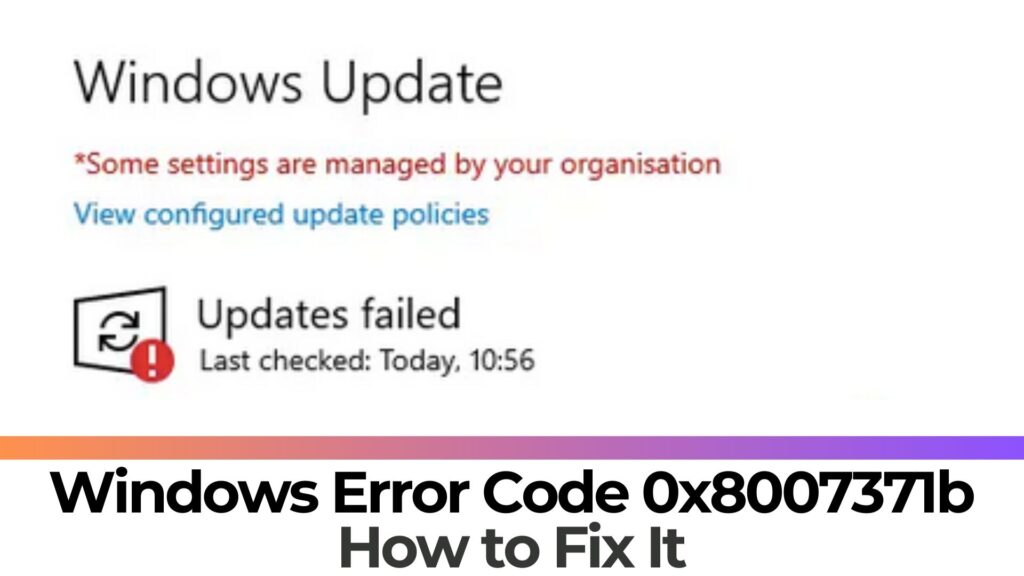
0Dettagli errore Windows x8007371b
| Nome | 0Errore di Windows x8007371b |
| Tipo | Errore di runtime per Windows |
| Strumento di correzione |
Prova questa soluzione per riparare il tuo PC da errori e ottimizzare le prestazioni del sistema: Scarica
SpyHunter
|
Cos'è un errore di runtime?
Un errore di runtime si riferisce a un errore che emerge mentre un programma o un'applicazione è in funzione. Tali errori possono portare al crash del programma o alla generazione di risultati errati o imprevisti. Gli errori di runtime possono essere attribuiti a problemi con la memoria o l'hardware, codice errato, o dati utente inesatti.
Cosa attiva il codice di errore di Windows 0x8007371b?
Questo errore può emergere sul tuo sistema Windows per vari motivi. I colpevoli più comuni sono di solito:
- File danneggiati o danneggiati sull'unità di sistema;
- Un imminente aggiornamento del sistema operativo;
- Problemi con la connettività Internet.
Il codice di errore di Windows 0x8007371b è una minaccia?
No, questo codice di errore è un semplice errore di runtime ed è improbabile che rappresenti una minaccia per il tuo sistema Windows. Tuttavia, se il problema è causato da un virus, sarebbe prudente eseguire una scansione sul tuo computer.
Passo 1: Utilizza lo strumento di risoluzione dei problemi di Windows Update
Windows 11 dispone di uno strumento di risoluzione dei problemi integrato in grado di rilevare e risolvere automaticamente la maggior parte dei problemi di aggiornamento. Per utilizzare lo strumento di risoluzione dei problemi di Windows Update:
1. Clicca sul Inizio pulsante e quindi selezionare Impostazioni.
2. Nella dashboard Impostazioni, selezionare Risoluzione dei problemi.
3. In Risoluzione dei problemi, seleziona Altri strumenti per la risoluzione dei problemi.
4. Ora, nella sezione Inizia a correre, fare clic su Windows Update e quindi selezionare Esegui.
Passo 2: Esegui i comandi DISM e SFC
Il Distribuzione Gestione e manutenzione immagini (DISM) e Controllo file di sistema (SFC) sono due utilità Windows integrate che possono aiutare a risolvere file di sistema corrotti o mancanti. Per eseguire questi comandi:
1. Pulsante destro del mouse sul pulsante Start e seleziona Prompt dei comandi (Admin).
2. Nella Prompt dei comandi finestra, immettere i seguenti comandi e premere Invio dopo ciascuno di essi:
cmd
Dism /online/cleanup-image/ScanHealth
Dism /online/cleanup-image/CheckHealth
Dism /online/cleanup-image/RestoreHealth
3. Dopo aver eseguito i comandi DISM, inserisci "sfc /scannow" e premi Invio.
Passo 3: Svuota la cache di Windows Update
A volte, la cache di Windows Update può causare problemi con l'installazione degli aggiornamenti. Per eliminare la cache:
1. Stampa Vittoria + R per aprire la finestra di dialogo Esegui.
2. Inserire services.msc e premere il tasto Inserire per aprire la finestra Servizi.
3. Individua il servizio Windows Update, fai clic destro su di esso e seleziona Interrompi.
4. Apri Esplora file e vai a C:\\Windows\Distribuzione Software\Scarica.
5. Elimina tutti i file in questa cartella.
6. Ritorna alla finestra Servizi, tasto destro del mouse sul servizio Windows Update e seleziona Start.
Passo 4: Reimposta l'agente di Windows Update
Reimpostare il Agente di Windows Update può anche aiutare a risolvere questo problema. Per farlo, dovrai eseguire una serie di comandi nel prompt dei comandi. Ecco i comandi che devi eseguire:
cmd
bit di stop net
net stop wuauserv
net stop appidsvc
netstopcryptsvc
Del “%ALLUSERSPROFILE%\Dati applicazioni\Microsoft\Rete\Downloader\qmgr*.dat”
Canc %windir%\SoftwareDistribution\*.* /S /Q
Del %windir%\system32\catroot2\*.* /S /Q
Reimposta l'eco y|ripristino netsh winsock
netsh winhttp reimposta proxy
bit di inizio rete
inizio netto wuauserv
net start appidsvc
cryptsvc net start
Passo 5: Disinstallare il software antivirus di terze parti
In alcuni casi, il software antivirus di terze parti può interferire Windows Update. Se hai installato software antivirus di terze parti, valuta la possibilità di disinstallarlo temporaneamente per vedere se questo risolve il problema.
Se nessuno dei passaggi precedenti funziona, potrebbe essere necessario eseguire un'installazione di riparazione di Windows 11. Questo processo reinstallerà Windows 11 senza eliminare i file personali o le applicazioni installate.
Ricorda, crea sempre un backup dei tuoi file importanti prima di apportare modifiche importanti al tuo sistema. Se continui a riscontrare problemi, prendere in considerazione la possibilità di contattare il supporto tecnico Microsoft per ulteriore assistenza.
Ci auguriamo che questa guida ti aiuti a risolvere il problema Codice errore Windows 0x8007371b sul tuo Windows 11 sistema!













